修图匠“photoshop文字特效:漂亮的文字教程【图】”Photoshop图文教程内容:
作者:天使鱼的梦来源:PS联盟论坛
加了笔刷之后的效果图: 
1.设置背景色为蓝色(#:0000ff),背景色为黑色;选择直径向渐变工具,做出如图所示的效果.
2.输入文字。执行图层-删格化-文字命令,将文字层转换为图层。执行选择-载入选区命令,载入文字的选区。转到通道控制面板,单击面板下面的将选区存储为通道按钮将文字的选区保存在通道内,生成Alpha 1.保存文字的选区是为接下来的操作而准备的.
3.保持文字的选区。按住ALT+CLTL+D键弹出羽化对话框,将半径设置为5个象素,再按DELETE键,得到如图所示效果.
4.接下来就是运用图层样式了.
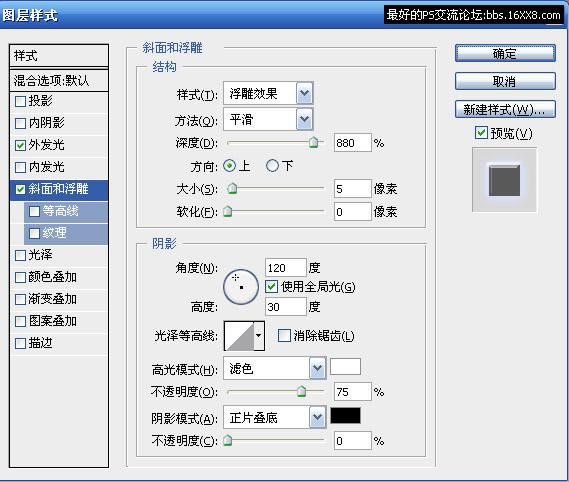
5.转到通道面板,按住CTRL的同时单击Alpha 1,也就是保存文字选区的那个选区,将文字的选区调出来.
6.转到路径面板,单击面板下面的从选区生成工作路径按钮将文字的选区转换成路径.
7.设置笔刷.笔刷大小为5个象素.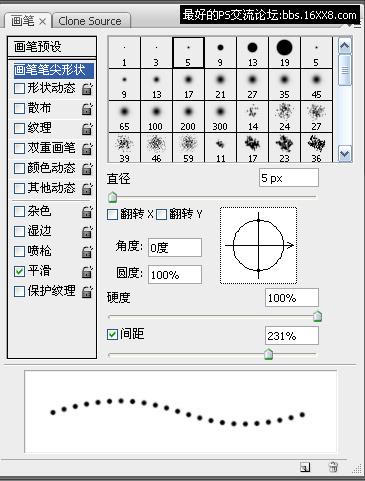
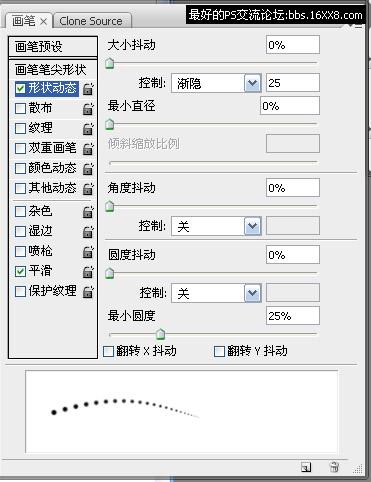
8.笔刷设置好之后,选择钢笔工具。在画布上单击右键,选择描边路径选项,描边类型选择笔刷,勾选模拟压力.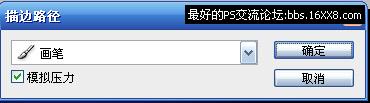
效果如图:
9.给白色珠子应用图层样式.
10.最后依照自己的喜好加上笔刷就好了。
搜索更多相关主题的帖子: ps文字教程 photoshop教程作者:天使鱼的梦来源:PS联盟论坛
加了笔刷之后的效果图: 
1.设置背景色为蓝色(#:0000ff),背景色为黑色;选择直径向渐变工具,做出如图所示的效果.
2.输入文字。执行图层-删格化-文字命令,将文字层转换为图层。执行选择-载入选区命令,载入文字的选区。转到通道控制面板,单击面板下面的将选区存储为通道按钮将文字的选区保存在通道内,生成Alpha 1.保存文字的选区是为接下来的操作而准备的.
3.保持文字的选区。按住ALT+CLTL+D键弹出羽化对话框,将半径设置为5个象素,再按DELETE键,得到如图所示效果.
4.接下来就是运用图层样式了.
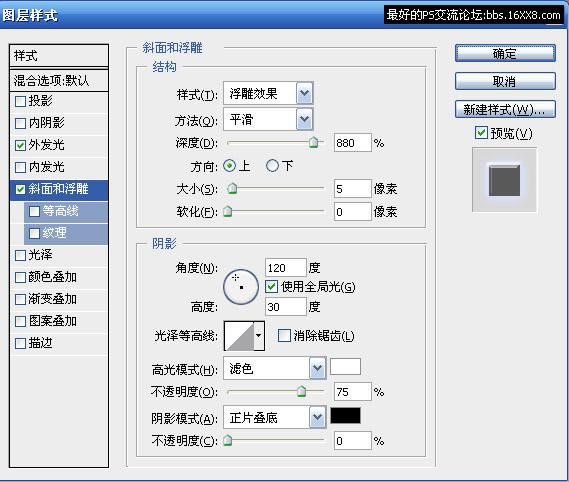
5.转到通道面板,按住CTRL的同时单击Alpha 1,也就是保存文字选区的那个选区,将文字的选区调出来.
6.转到路径面板,单击面板下面的从选区生成工作路径按钮将文字的选区转换成路径.
7.设置笔刷.笔刷大小为5个象素.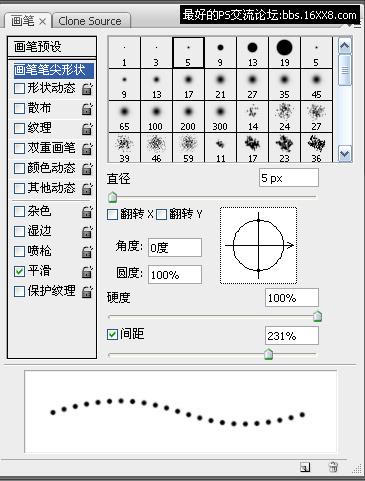
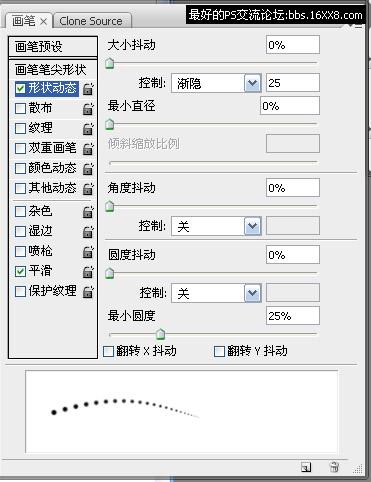
8.笔刷设置好之后,选择钢笔工具。在画布上单击右键,选择描边路径选项,描边类型选择笔刷,勾选模拟压力.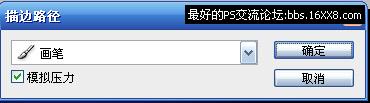
效果如图:
9.给白色珠子应用图层样式.
10.最后依照自己的喜好加上笔刷就好了。
搜索更多相关主题的帖子: ps文字教程 photoshop教程
